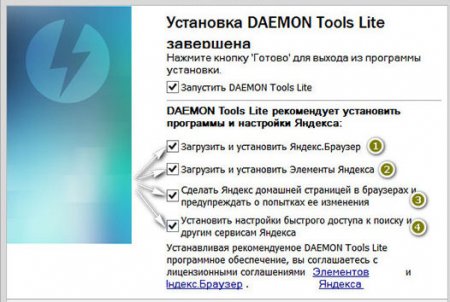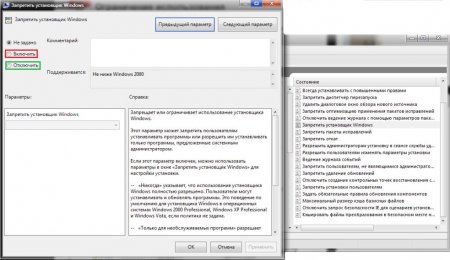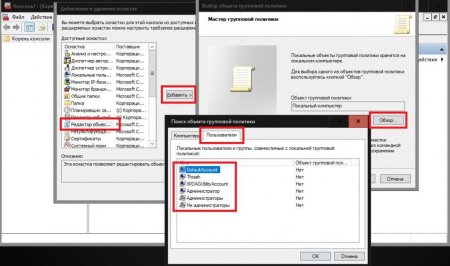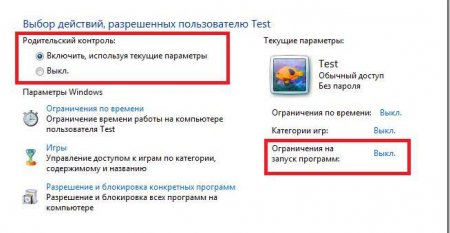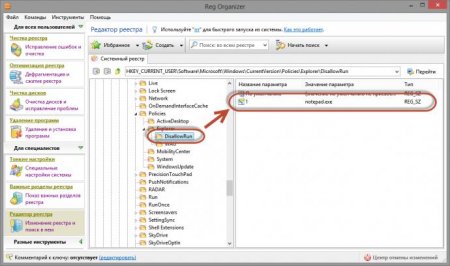Як заборонити встановлення програм на Windows 7: інструкція по роботі, поради та рекомендації
Якщо стаціонарним комп'ютером або ноутбуком в силу необхідності користується не один, а кілька користувачів, цілком природно, що кожен з них може встановлювати в систему програми, які йому потрібні для повсякденної роботи або розваг. Це може призводити до непередбачуваних наслідків, які стосуються можливого порушення функціональності операційної системи. Заборонити встановлення програм в Windows XP і в системах рангом вище одному або декільком юзерам на загальному рівні можна досить просто. Однак саме логічне рішення, що складається у виключенні користувачів з адміністраторською групи або підвищенні рівня контролю UAC, у сьомої версії Windows і пізніших модифікаціях системи ефекту не дає, оскільки в них все одно можна використовувати старт інсталятора як раз від імені адміністратора. Незважаючи на це, кілька варіантів встановлення заборони застосувати все ж можна.
Тут спочатку через файлове меню потрібно вибрати додавання нової оснастки, а потім у списку доступних інструментів виділити групові політики і кнопкою додавання внести її в список віконця праворуч. У новому вікні кнопкою огляду слід викликати ще одне вікно, перейти на вкладку «Користувачі» та відзначити того юзера, для якого має діяти встановлюється заборона. Коду оснащення буде додано через меню «Файл», її потрібно зберегти, використовуючи стандартну методику з присвоєнням як назви зареєстрованого імені адміна. Після цього потрібно повторити вищеописані дії в редакторі групових політик, але в цьому випадку установка програм в Windows 7 буде заборонена тільки для вибраного користувача. Примітка: при необхідності можна створити декілька оснащень або виставити заборони для всіх зареєстрованих користувачів.
Далі просто відзначається користувач, для якого буде виставлений заборону, і активується відповідний параметр обмеження запуску програм. Система автоматично створить список додатків, які можна заблокувати, але, якщо програма не буде знайдена, через кнопку огляду шлях до неї можна вказати самостійно. Але, судячи з порад фахівців, потрібно чітко розуміти, що недолік цієї методики полягає в тому, що можна лише обмежити старт встановлених додатків, а не тих, які користувач збирається інсталювати, хоча при бажанні можна додати в список і установники Windows.
Для його потрібна заборона на інсталяцію програмного забезпечення?
Для початку давайте коротко зупинимось на тому, чому і для чого потрібно вводити такі заборони з боку адміністратора. Тут проблема навіть не в тому, що користувач може встановити абсолютно непотрібне програмне забезпечення, а скоріше в тому, що в процесі інсталяції деяких додатків дуже часто може встановлюватися і величезна кількість так званого партнерського (що багатьма користувачами через свою неуважність часто ігнорується). Крім того, такі під такі аплети вельми успішно маскуються і деякі віруси (наприклад, рекламного характеру). І взагалі, інсталяція непотрібних програмних продуктів призводить до захаращення жорсткого диска і до зниження швидкодії комп'ютера у випадку, коли інстальовані програми прописують власні налаштування в автозавантаженні системи і в системному реєстрі. А без спеціальних знань і навичок провести максимально повне видалення встановлених додатків буває надзвичайно важко, і на засоби Windows краще не розраховувати.Як заборонити встановлення програм на Windows 7 в параметрах групових політик?
Оскільки далі йтиметься саме про сьомий модифікації системи, будемо відштовхуватися від її основних налаштувань і параметрів. Але наведені рішення аналогічно можна буде застосовувати і в більш пізніх версіях ОС. Отже, як заборонити встановлення програм на Windows 7 для усіх користувачів на загальному рівні, включаючи можливу інсталяцію, ініційовану самими додатками, наприклад, при оновленні? Зробити це можна через групові політики. Доступ до редактора здійснюється командою gpedit.msc, яка прописується в меню «Виконати» (на пункті запуску завдання з правами адміністратора обов'язково потрібно поставити галочку). В редакторі слід використовувати розділи адміністративних шаблонів і компонентів Windows, після чого вибрати в списку пункту заборони інсталятора. Після цього через подвійний клік слід увійти до редагування цього параметра, виставити його на включене стан і застосувати зміни.Дії з оснащенням
У Windows 7 доступ до встановлення заборон на будь-які дії, що виконуються потенційним користувачем системи, можна отримати і через так звану консоль управління оснащенням (mmc).Тут спочатку через файлове меню потрібно вибрати додавання нової оснастки, а потім у списку доступних інструментів виділити групові політики і кнопкою додавання внести її в список віконця праворуч. У новому вікні кнопкою огляду слід викликати ще одне вікно, перейти на вкладку «Користувачі» та відзначити того юзера, для якого має діяти встановлюється заборона. Коду оснащення буде додано через меню «Файл», її потрібно зберегти, використовуючи стандартну методику з присвоєнням як назви зареєстрованого імені адміна. Після цього потрібно повторити вищеописані дії в редакторі групових політик, але в цьому випадку установка програм в Windows 7 буде заборонена тільки для вибраного користувача. Примітка: при необхідності можна створити декілька оснащень або виставити заборони для всіх зареєстрованих користувачів.
Як заборонити установку програм Windows 7 користувачу за допомогою параметрів батьківського контролю?
Для виставлення заборон можна скористатися ще одним методом, який, за свідченням більшості фахівців, є найбільш простим і не вимагає особливих знань системного інструментарію. Як заборонити встановлення програм на Windows 7 і системах вище з допомогою цього інструменту? Для цього в «Панелі управління» потрібно використовувати розділ управління обліковими записами з вибором пункту установки батьківського контролю.Далі просто відзначається користувач, для якого буде виставлений заборону, і активується відповідний параметр обмеження запуску програм. Система автоматично створить список додатків, які можна заблокувати, але, якщо програма не буде знайдена, через кнопку огляду шлях до неї можна вказати самостійно. Але, судячи з порад фахівців, потрібно чітко розуміти, що недолік цієї методики полягає в тому, що можна лише обмежити старт встановлених додатків, а не тих, які користувач збирається інсталювати, хоча при бажанні можна додати в список і установники Windows.
Встановлення заборони в реєстрі
Говорячи про те, як заборонити встановлення програм на Windows 7 щодо обмеження запуску самих додатків або установки системи, можна застосувати і не менш дієвий спосіб, що складається в зміні спеціально відповідає за це ключа в реєстрі (regedit). Розділ має назву DisallowRun і розташований по шляху, який був показаний на зображенні вище. Для встановлення заборони потрібно всього лише створити новий параметр і вказати шлях до виконуваного EXE-файлу, після чого зробити перезавантаження комп'ютерного пристрою. Примітка: для кожного додатка параметр створюється окремо, при необхідності можна встановлювати додаткові значення ключа (234), але сам заборона буде стосуватися всіх користувачів, що не мають в системі адміністраторських привілеїв.Короткі підсумки
Якщо підводити підсумки всьому вищесказаному, по всій видимості, багато хто вже зрозуміли, що виставлення обмежень на запуск встановлених додатків є найпростішим, але далеко не кращим рішенням. Якщо з якихось причин потрібно встановити заборону саме на інсталяцію програм, краще всього скористатися груповими політиками або консоллю управління оснащеннями, що підтверджується більшістю фахівців з комп'ютерної безпеки. Але дії з цими редакторами в будь-якому випадку повинні проводитися виключно при вході в адміністраторську обліковий запис або з використанням належних прав на зміну конфігурації. В якості стороннього засоби можна застосувати утиліту App Locker, але дії з нею майже в точності повторюють управління політиками та оснащенням (тільки параметри імпортуються, а не встановлюються вручну), тому вона не розглядалася.Цікаво по темі
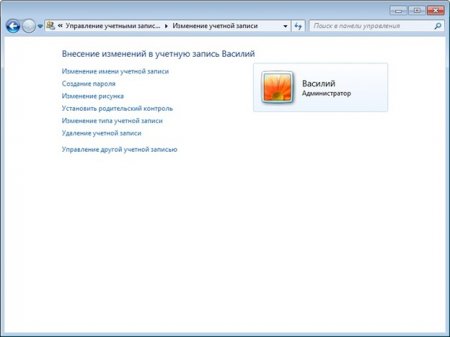
Як видалити користувача в Windows 7 включаючи суперадміністратора?
Про те, що у системах Windows можна реєструвати практично необмежене число користувачів одного локального комп'ютера, говорити не потрібно. Але іноді

Запуск cmd від імені адміністратора: кілька найпростіших способів
Командний рядок (cmd), як відомо, є дуже потужним інструментом, який дозволяє не тільки використовувати деякі недокументовані можливості операційної
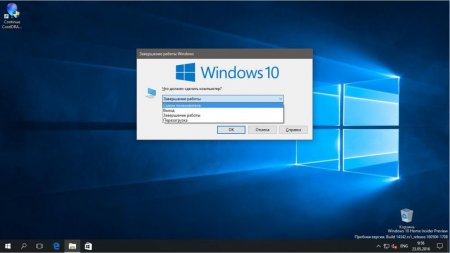
Як змінити обліковий запис Windows 10: найпоширеніші ситуації і найпростіші рішення
Досить часто користувачам Windows-систем доводиться займатися зміною реєстраційних записів. В даному випадку мова про «учетках» Microsoft не йде.